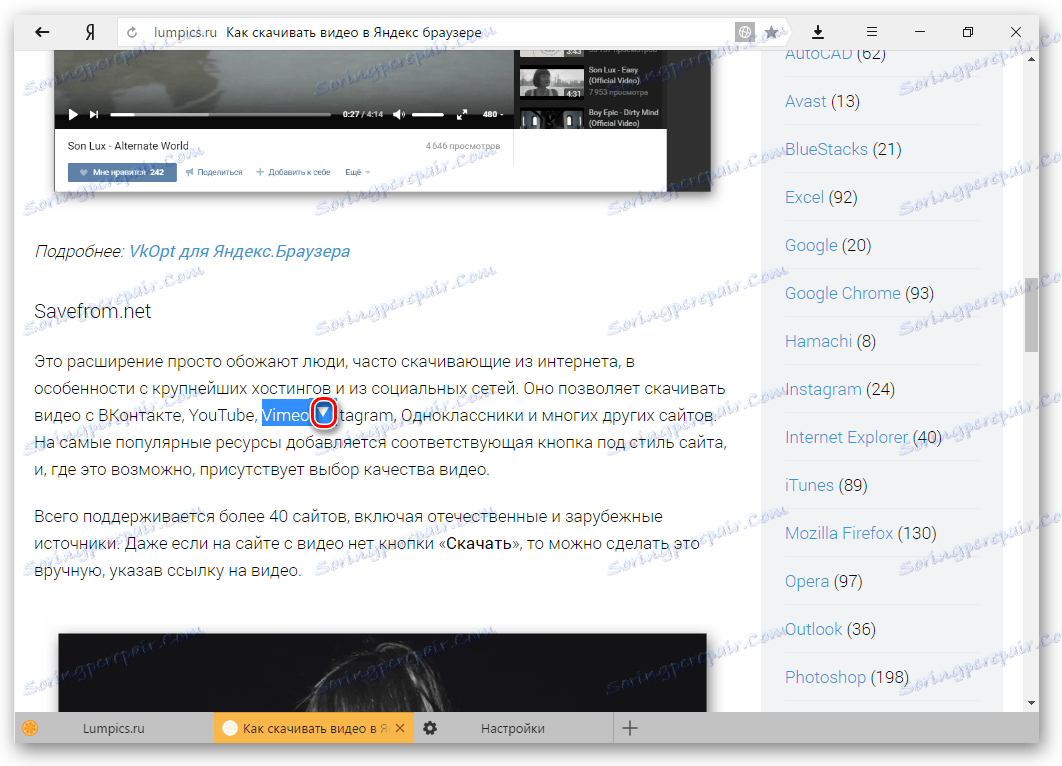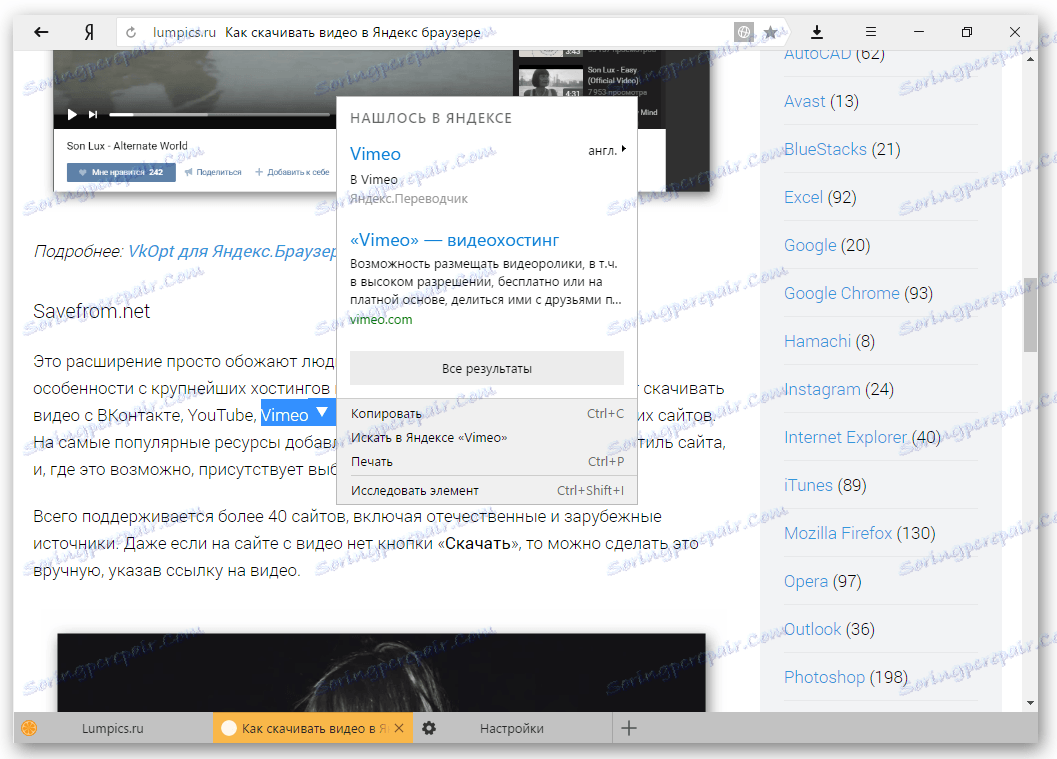Налаштування яндекс.браузер
Після установки програми першим ділом її слід налаштувати, щоб в подальшому їй було зручніше користуватися. Те ж саме відбувається і з будь-яким веб-браузером - настройка «під себе» дозволяє відключити непотрібні функції і оптимізувати інтерфейс.
Новим користувачам завжди цікаво, як налаштувати яндекс.браузер: знайти саме меню, змінити зовнішній вигляд, включити додаткові можливості. Зробити це нескладно, і буде дуже корисно, якщо стандартні налаштування не відповідають очікуванням.
зміст
Меню налаштувань і його можливості
Зайти в настройки браузера Яндекс можна, використовуючи кнопку Меню, яка розташовується в правому верхньому куті. Натисніть на неї і зі списку виберіть параметр «Налаштування»:
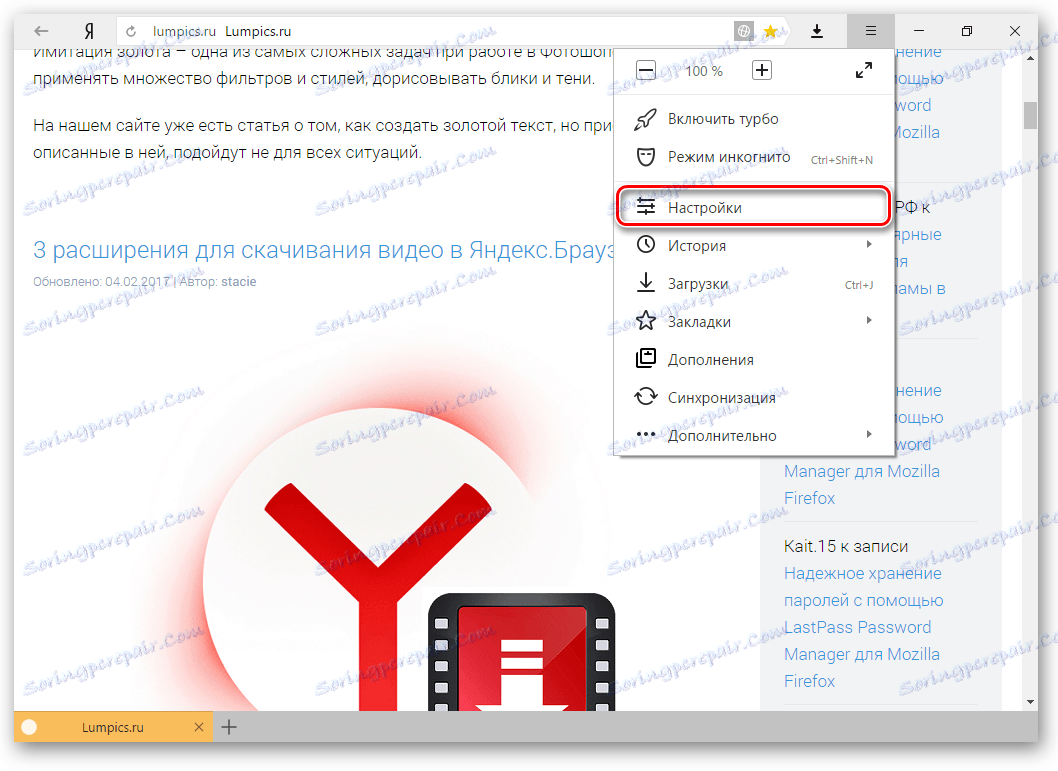
Ви потрапите на сторінку, де можна знайти багатьох інших налаштувань частина з яких найкраще поміняти відразу після установки браузера. Інші параметри завжди можна змінити в процесі використання веб-оглядача.
Синхронізація
Якщо у вас вже є обліковий запис Яндекса, і ви її включали в іншому веб-браузері або навіть на смартфоні, то можна перенести всі свої закладки, паролі, історію відвідувань і настройки з іншого оглядача в яндекс.браузер.
Для цього натисніть на кнопку «Увімкнути синхронізацію» і введіть комбінацію логін / пароль для входу. Після успішної авторизації ви зможете користуватися всіма своїми даними користувачів. Надалі вони також будуть синхронізуватися між пристроями по мірі відновлення.
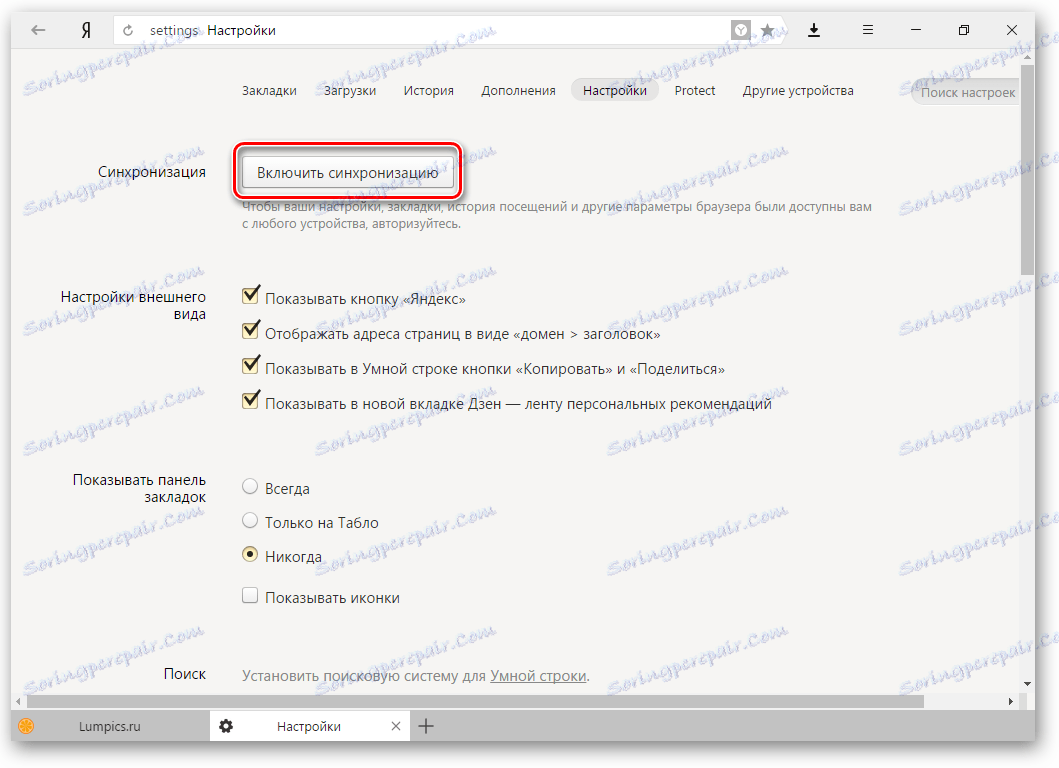
Детальніше: Налаштування синхронізації в яндекс.браузер
Налаштування зовнішнього вигляду
Тут можна трохи змінити інтерфейс оглядача. За замовчуванням всі налаштування включені, і якщо якісь з них вам не подобаються, то можете з легкістю відключити їх.
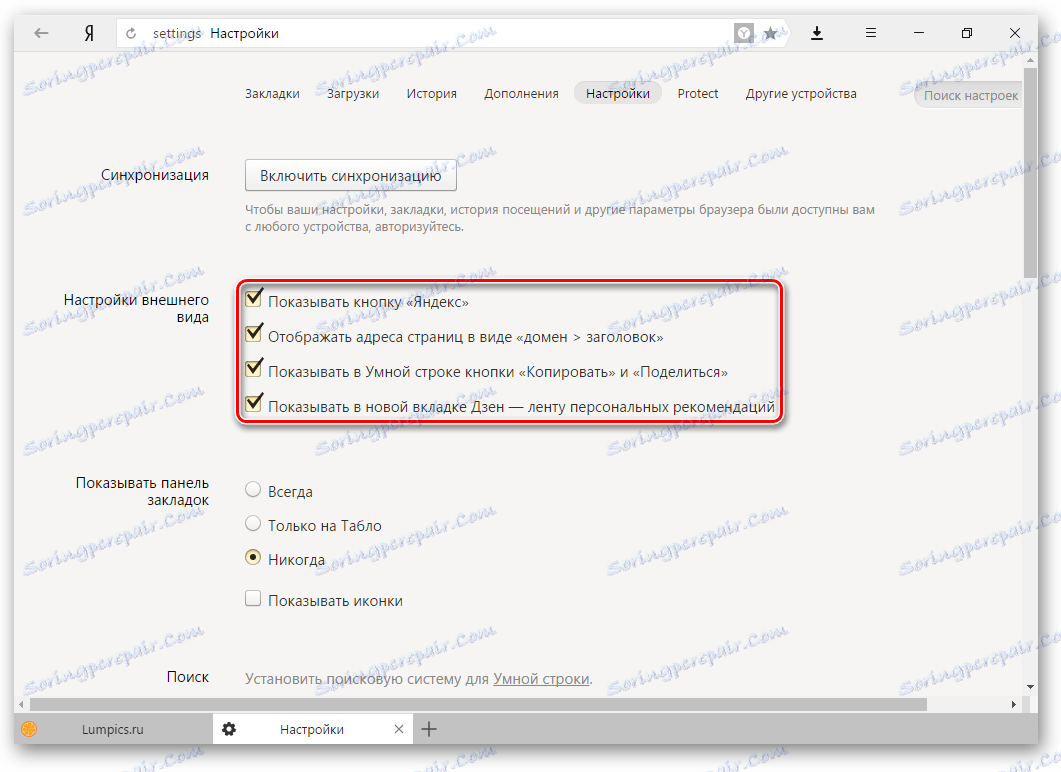
Показувати панель закладок
Якщо ви часто користуєтеся закладками, то виберіть настройку «Завжди» або «Тільки на Табло». В цьому випадку під рядком адреси сайту з'явиться панель, де будуть зберігатися збережені вами сайти. Табло - це назва нової вкладки в яндекс.браузер.
Пошук
За замовчуванням, звичайно ж, варто пошукова система Яндекс. Ви можете поставити інший пошуковик, натиснувши на кнопку «Яндекс» і вибравши з меню, що випадає бажаний варіант.
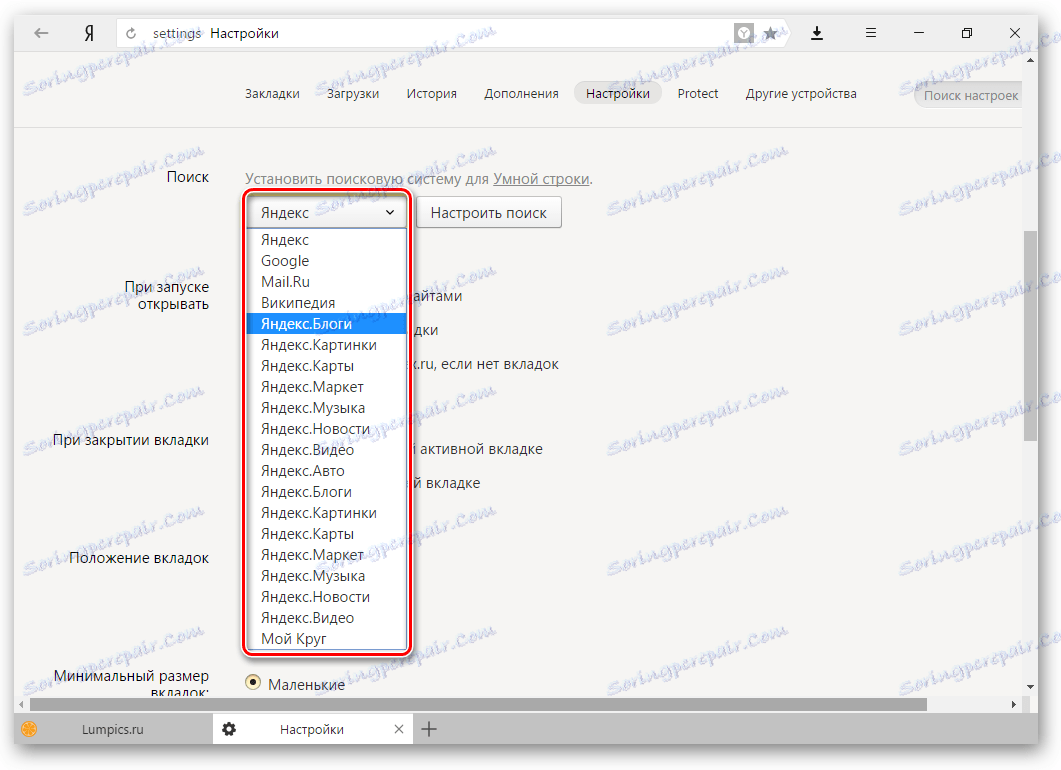
При запуску відкривати
Одні користувачі люблять закривати браузер з декількома вкладками і зберігати сесію до наступного відкриття. Іншим подобається кожен раз запускати чистий веб-оглядач без єдиної вкладки.
Виберіть і ви, що буде відкриватися щоразу при запуску яндекс.браузер - Табло або раніше відкриті вкладки.
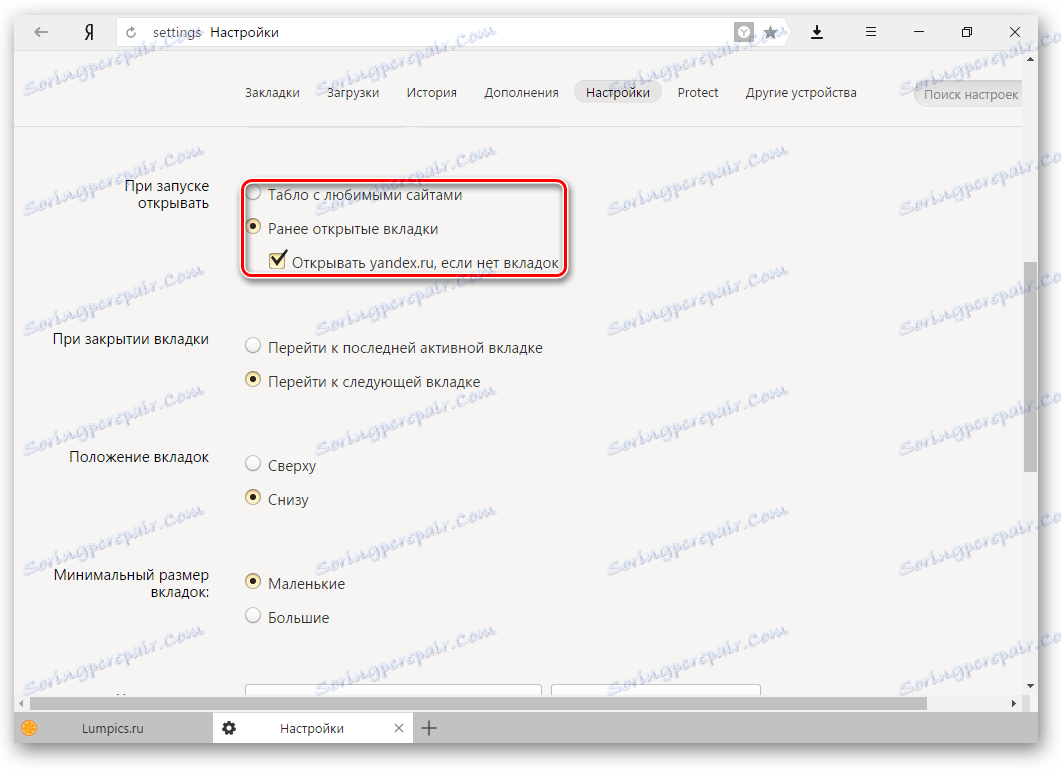
положення вкладок
Багато хто звик, що вкладки знаходяться вгорі браузера, але є й ті, хто бажає бачити цю панель внизу. Спробуйте обидва варіанти, «Зверху» або «Знизу», і вирішіть, який вас більше влаштовує.
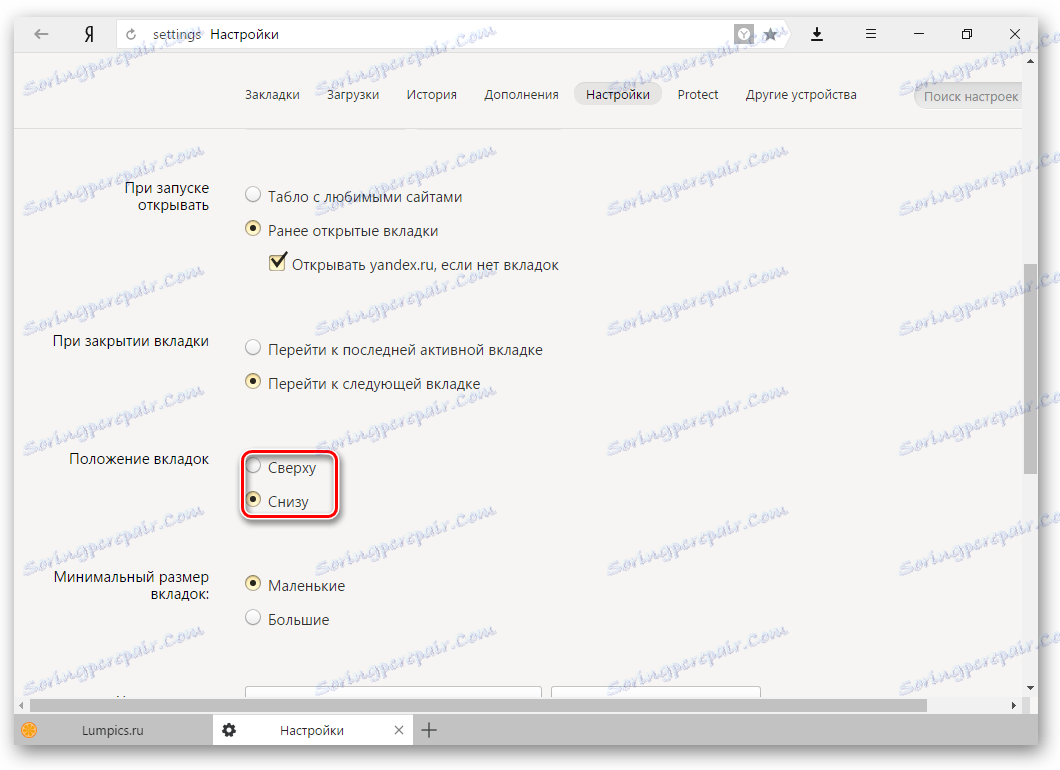
профілі користувачів
Напевно ви вже користувалися іншим провідником в інтернет до того, як встановили яндекс.браузер. За той час ви вже встигли його «обжити», створивши закладки цікавих сайтів, налаштувавши потрібні параметри. Щоб працювати в новому браузері було так само комфортно, як в попередньому, можна використовувати функцію перенесення даних зі старого браузера в новий. Для цього натисніть на кнопку «Імпортувати закладки та налаштування» і дотримуйтесь інструкцій помічника.
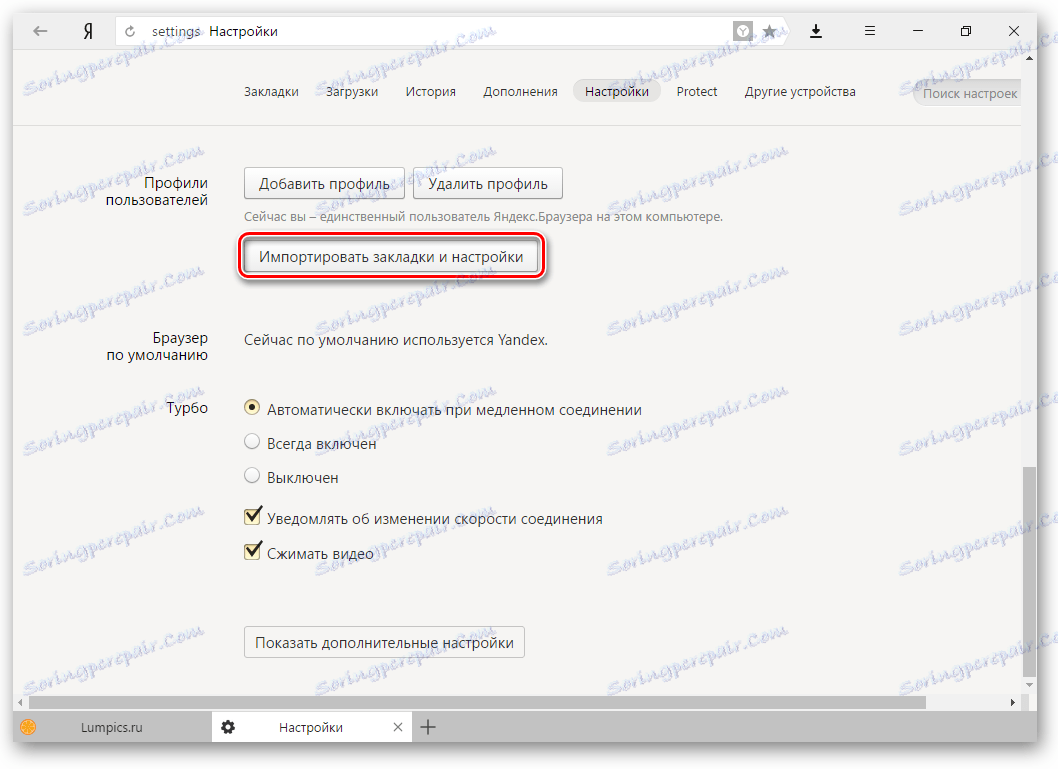
турбо
За замовчуванням веб-оглядач використовує функцію Турбо кожен раз при повільному з'єднанні. Вимкніть цю функцію, якщо не хочете використовувати прискорення інтернету.
Детальніше: Все про режим Турбо в яндекс.браузер
На цьому основні настройки закінчені, але ви можете натиснути на кнопку «Показати додаткові налаштування», де також є кілька корисних параметрів:
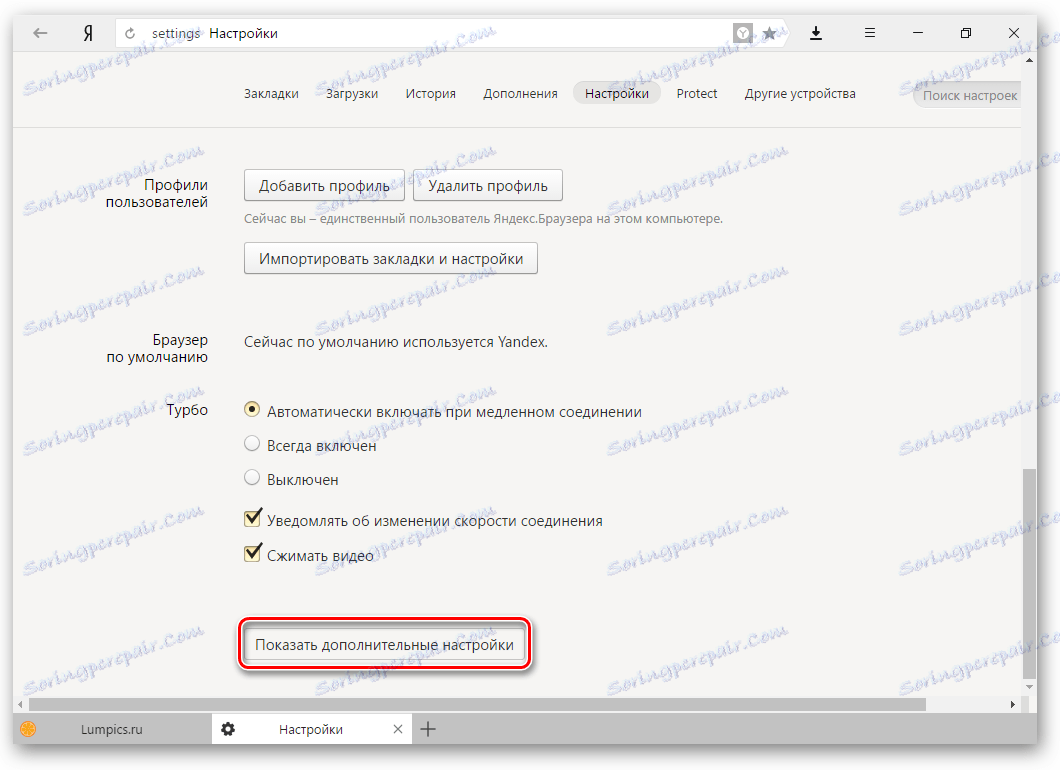
Паролі та форми
За замовчуванням браузер пропонує запам'ятати введені паролі на тих чи інших сайтах. Але якщо обліковим записом на комп'ютері користуєтеся не тільки ви, то краще відключити функції «Включити автозаповнення форм одним кліком» і «Пропонувати зберігати паролі для сайтів».
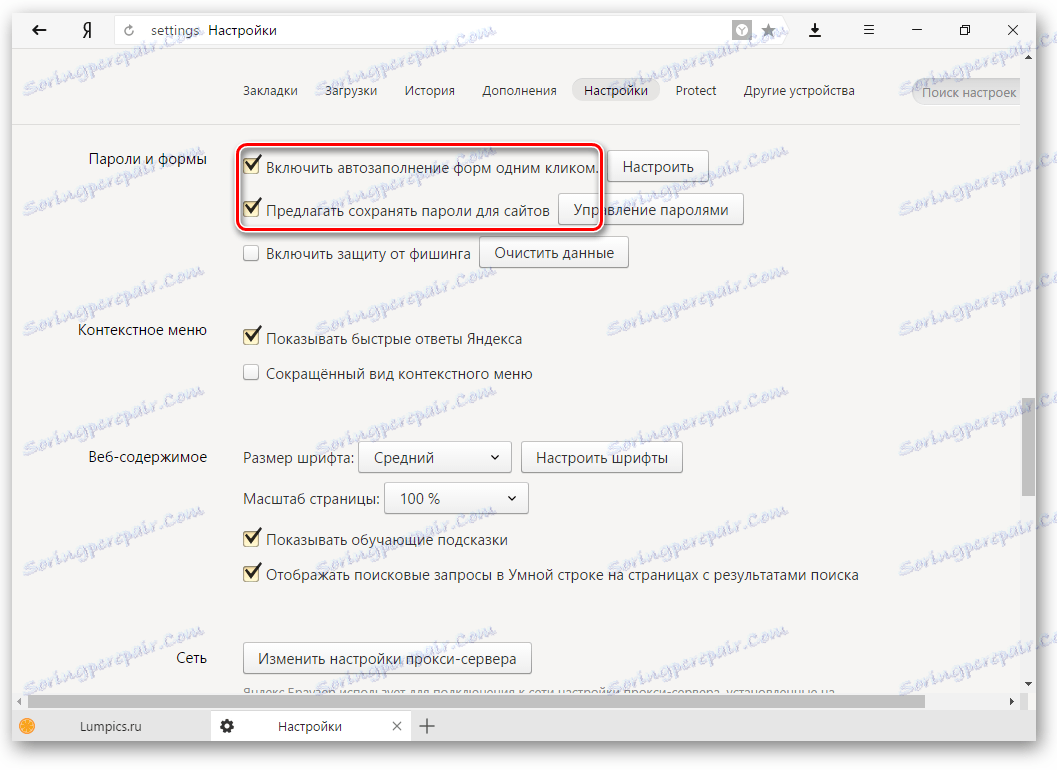
Контекстне меню
У Яндекса є цікава фішка - швидкі відповіді. Це працює так:
- Ви виділяєте потрібне слово чи речення;
- Натискаєте на кнопку з трикутником, яка з'являється після виділення;
![Швидкі відповіді в яндекс.браузер-1]()
- У контекстному меню відображається швидку відповідь або переклад.
![Швидкі відповіді в яндекс.браузер-2]()
Якщо вам подобається така можливість, то встановіть галочку поруч з пунктом «Показувати швидкі відповіді Яндекса».
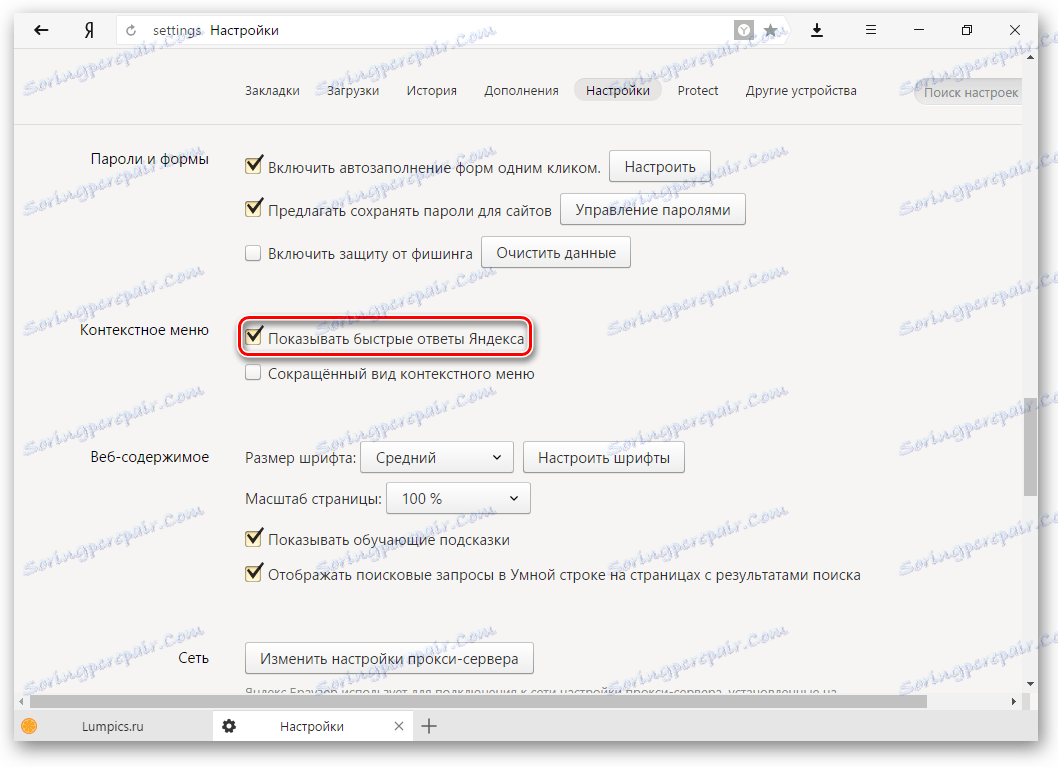
Веб-вміст
У цьому блоці ви можете налаштувати шрифт, якщо стандартний не влаштовує. Можна міняти як розмір шрифту, так і його тип. Для людей з поганим зором можна збільшити «Масштаб сторінки».
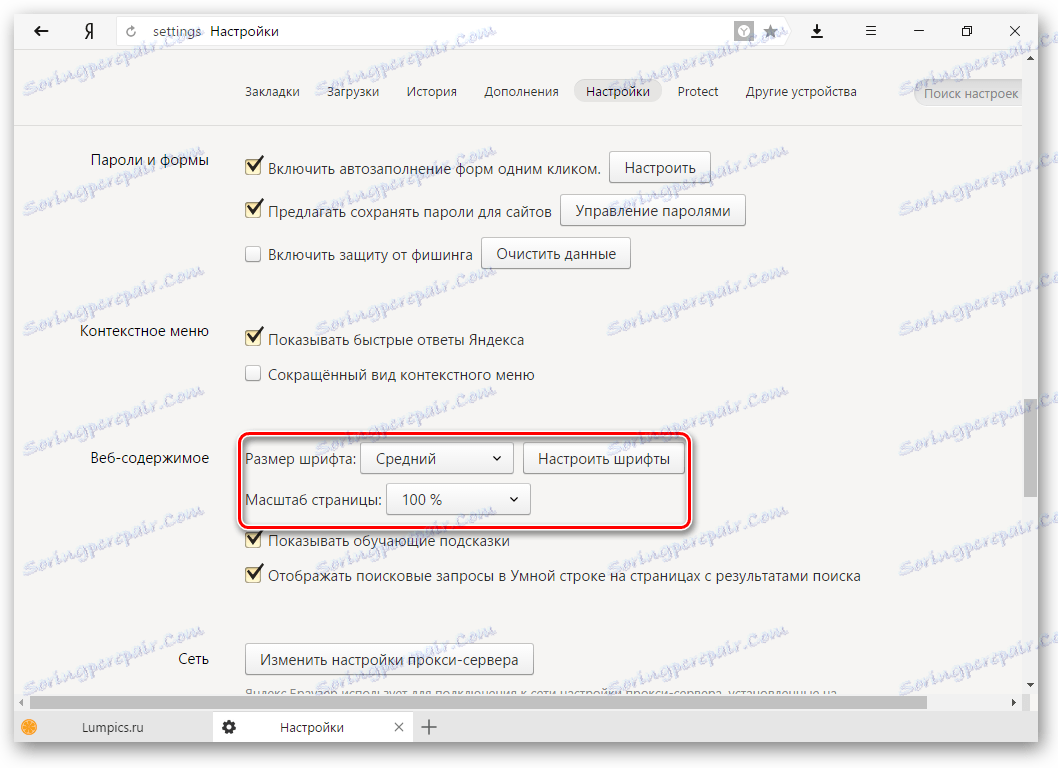
жести миші
Дуже зручна функція, яка дозволяє здійснювати різні операції в браузері, рухаючи мишею в певних напрямках. Натисніть на кнопку «Детальніше», щоб дізнатися про те, як це працює. І якщо функція здається вам цікавою, то можете користуватися їй відразу ж, або відключити.
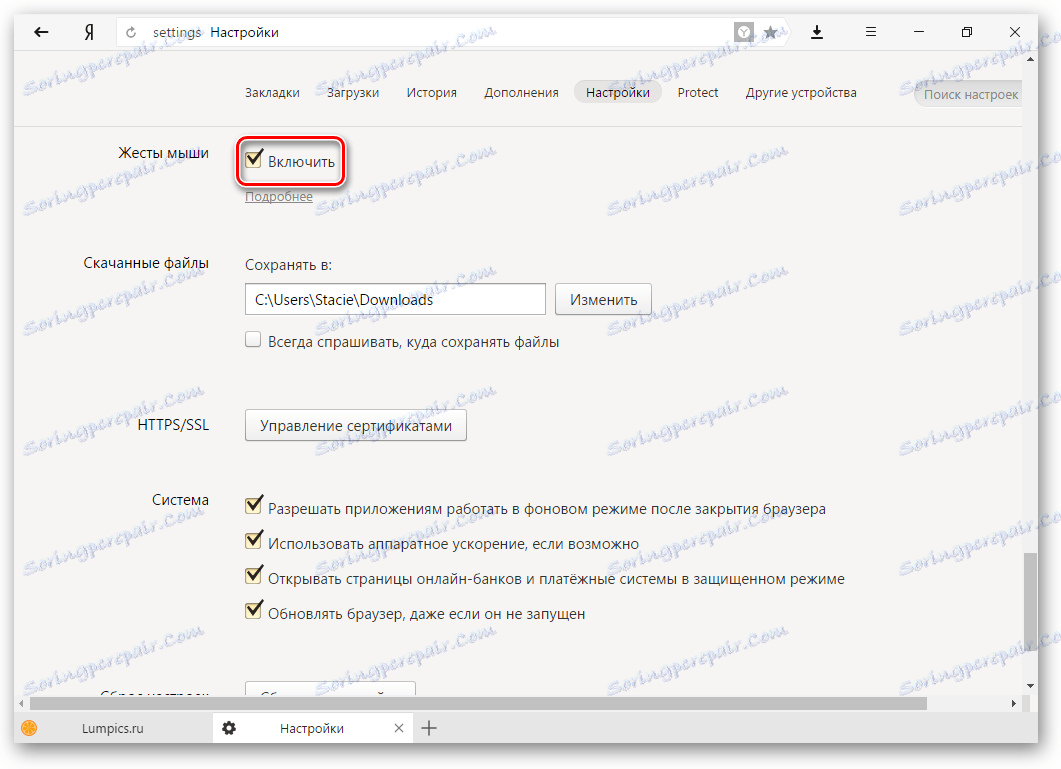
Це може бути корисно: Швидкий доступ в яндекс.браузер
завантажені файли
Стандартні настройки яндекс.браузер поміщають викачані файли в папку завантажень Windows. Ймовірно, що для вас зручніше зберігати скачування на робочий стіл або в іншу папку. Змінити місце для скачування можна, натиснувши на кнопку «Змінити».
Тим, хто звик сортувати файли при скачуванні по папках, набагато зручніше буде користуватися функцією «Завжди питати, куди зберігати файли».
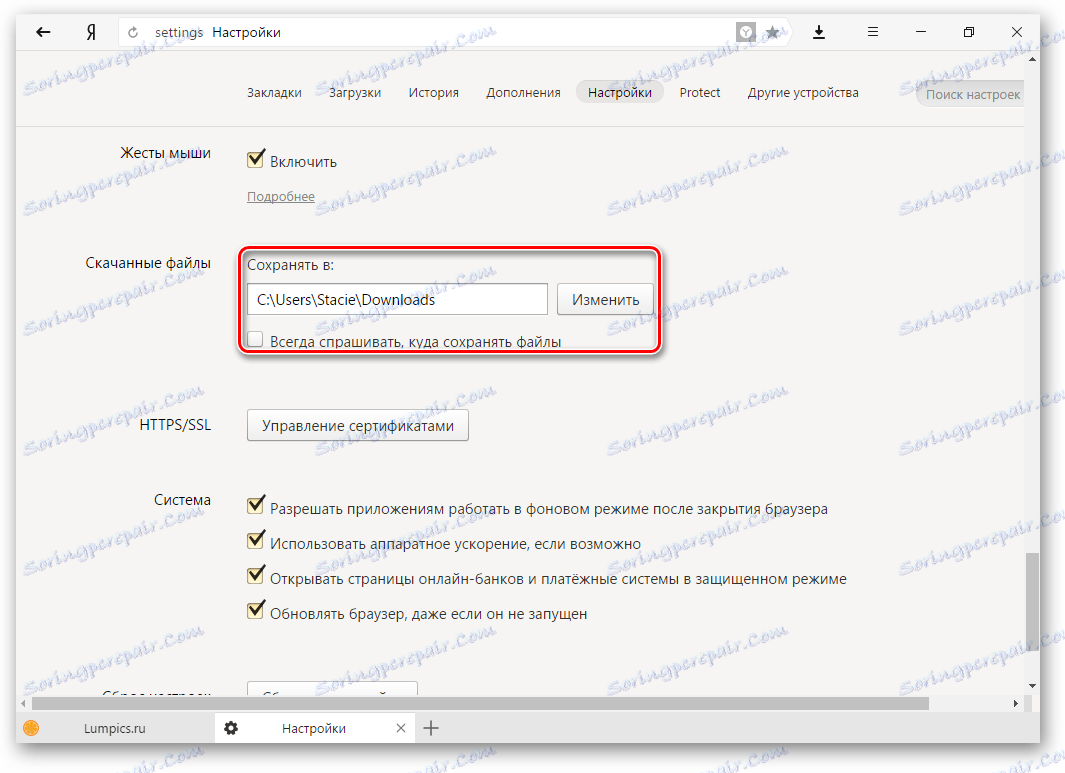
Налаштування Табло
У новій вкладці у яндекс.браузер відкривається фірмовий інструмент під назвою Табло. Тут розташовується адресний рядок, закладки, візуальні закладки та Яндекс.Дзен. Також на Табло можна поставити вбудоване анімоване зображення або будь-яку вподобану картинку.
Ми вже писали про те, як налаштовувати Табло:
- Як змінити фон в яндекс.браузер
- Як вмикати та вимикати Дзен в яндекс.браузер
- Як збільшити розмір візуальних закладок в яндекс.браузер
додатки
У яндекс.браузер також вбудовано кілька розширень, які збільшують його функціонал і роблять більш зручним у використанні. Потрапити в доповнення можна відразу ж з налаштувань, переключивши вкладку:
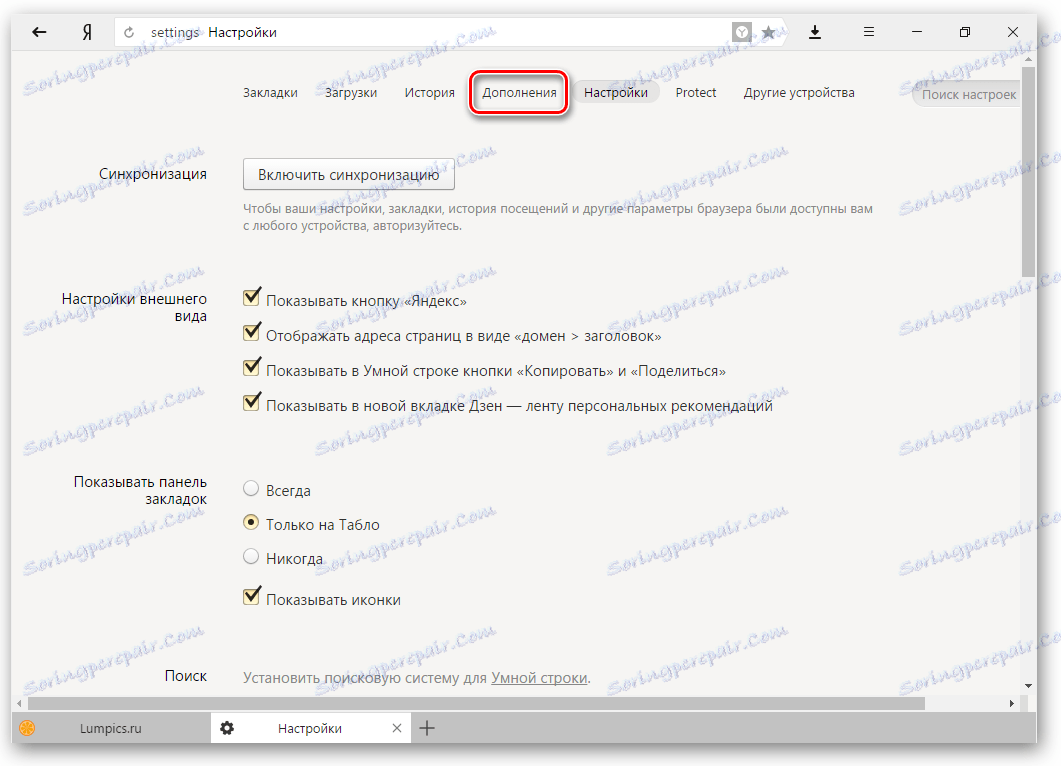
Або ж зайшовши в Меню і вибравши пункт «Додатки».
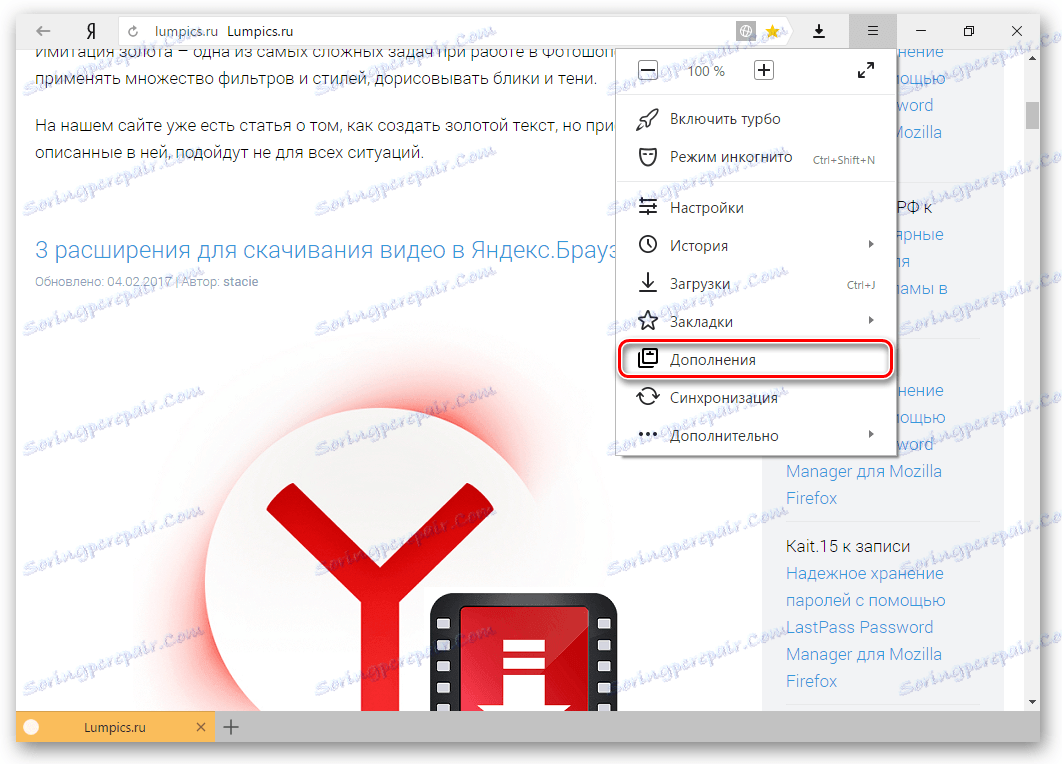
Перегляньте список запропонованих доповнень і включіть ті, які вам можуть здатися корисними. Зазвичай це блокувальники реклами, сервіси Яндекс і інструменти для створення скріншотів. Але обмежень на установку розширень немає - ви можете вибирати все, що захочеться.
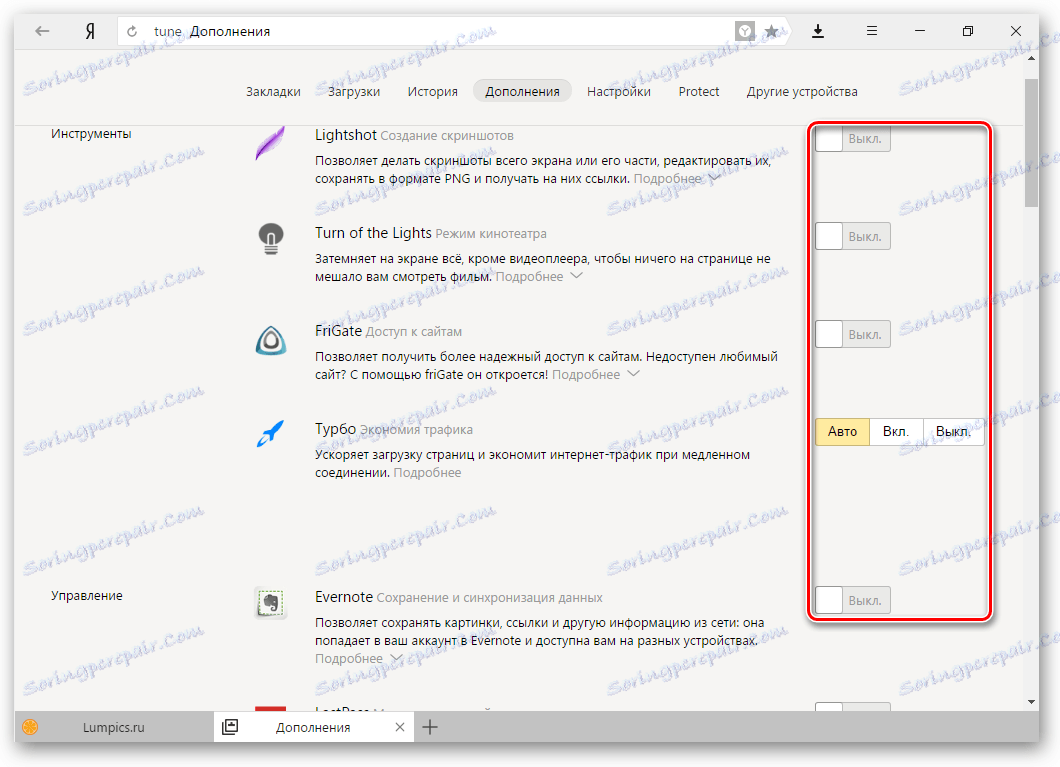
Читайте також: Робота з доповненнями в яндекс.браузер
У самому низу сторінки ви можете натиснути на кнопку «Каталог розширень для яндекс.браузер», щоб вибрати інші корисні додатки.
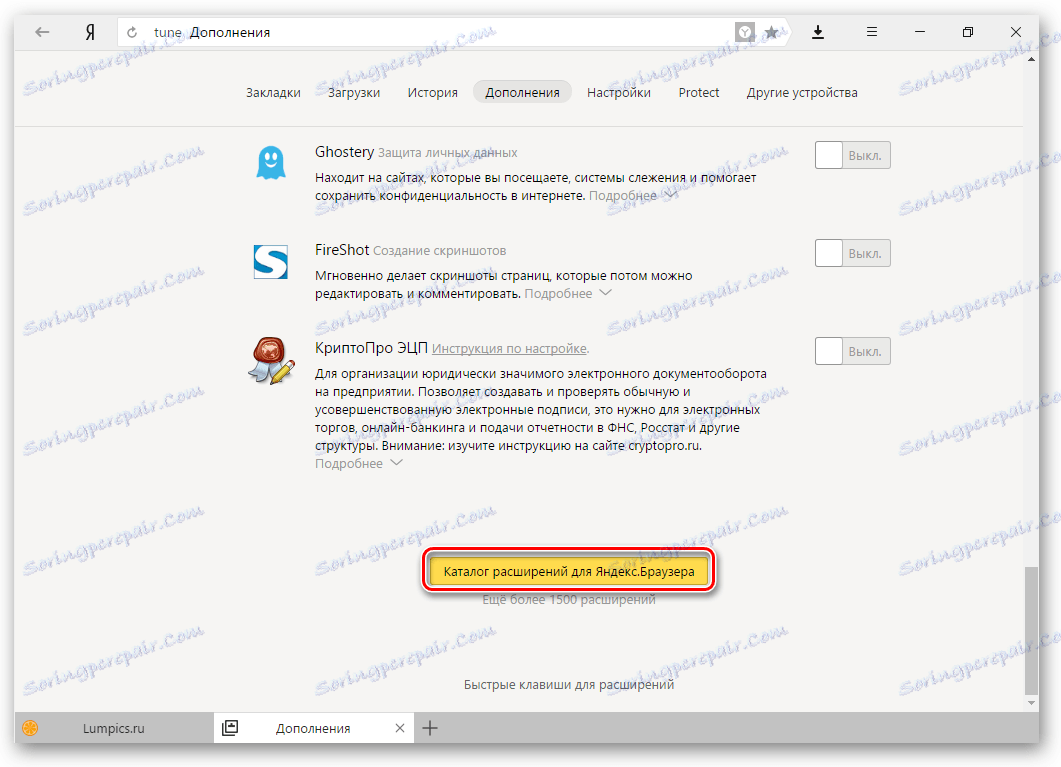
Ви також можете встановити розширення з інтернет-магазину від Google .
Будьте уважні: чим більше розширень ви встановите, тим повільніше може почати працювати браузер.
На цьому настройку яндекс.браузер можна вважати завершеною. Ви завжди можете повернутися до будь-якого з цих дій і змінити вибраний елемент. У процесі роботи з веб-оглядачем вам також може знадобитися поміняти що-небудь інше. На нашому сайті ви знайдете інструкції для вирішення різних проблем і питань, що відносяться до яндекс.браузер і його налаштувань. Приємного використання!